OEへ戻る
署名を作成する
署名とはメールの最後に表示される、住所や名前などを表示したもので手紙でいえば「差出人」にあたります。
署名は、自動で表示されるものではありませんから、各自ユーザーが作成しなければなりません。
署名は、何種類も作成することができ、送付する相手によって使い分けすることができます。

署名の作成方法
1、OE(アウトルックエクスプレス)を起動します。
2、メニューバーから「ツール」「オプション」を選択し表れた画面から「署名」タブをクリックします。
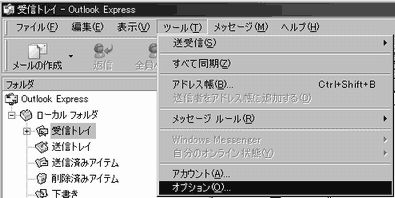
3、画面の中央にある「作成」をクリックします。
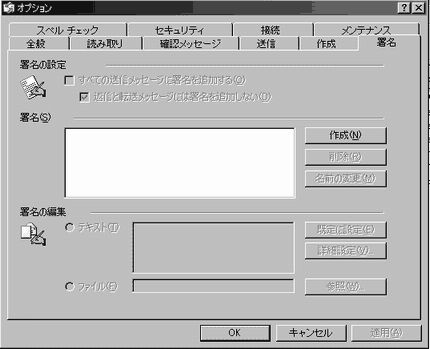
4、署名の画面の説明
①「すべての送信メッセージに署名を追加する」ココにチェック入れると、メールを送信する度に署名が追加されます。
②「作成」・・・・・・・・・・・・・・・・・署名を作成します。
③「削除」・・・・・・・・・・・・・・・・・作成した著名を削除します。
④「名前の変更」・・・・・・・・・・・作成した署名の表示される名前を変更します。(わかり易い名前をつけましょう)
⑤「詳細設定」・・・・・・・・・・・・・複数のアカウント(メールアドレス)を使用している場合に、アカウントごとに署名を設定できます。
⑥テキスト・・・・・・・・・・・・・・・・署名を作成する場合は、テキストを選択します。
⑦ファイル・・・・・・・・・・・・・・・・別のファイルに作成した署名をしようする場合に選択します。

5、署名を作成したら「適用」をクリックします。

6、続けて署名を作成する場合は、「作成」をクリックしてから、同様の手順で作成できます。
「既定の設定」をクリックすると、「署名の編集」の欄に表示されている署名が、既定の署名として優先的に表示されます。
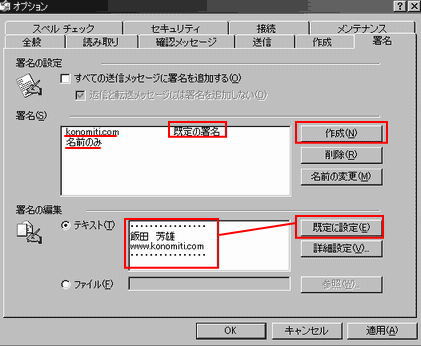
7、署名が作成できたら、メールの本文の署名を挿入します。
メールを作成後に、メニューバー「挿入」「署名」をクリックし、作成した署名を選択します。

以上で、メールに署名が挿入できました。